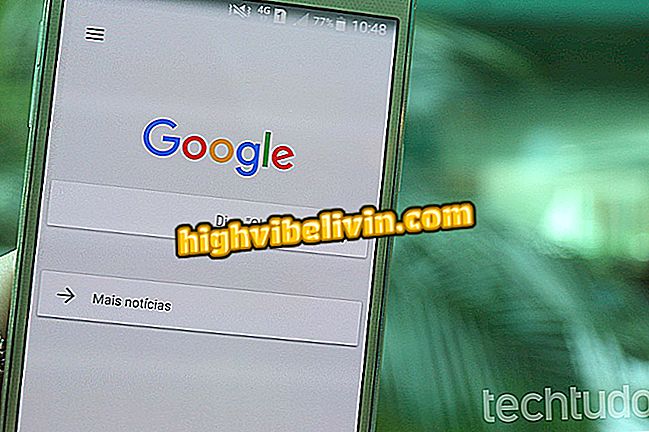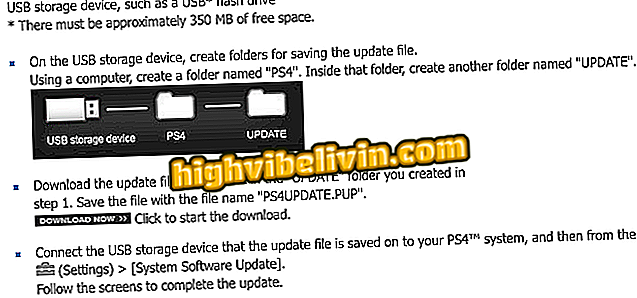Hoe vrije poorten op de TP-Link-router te maken
Het is mogelijk om met eenvoudige stappen poorten op de TP-Link-router vrij te geven. Met merktoestellen kan de gebruiker toegang krijgen tot de beheerpagina en kiezen welke poort moet worden ontgrendeld, of naar welk lokale IP-adres de verbinding en gegevens zullen gaan. De tip is handig voor degenen die normaal gesproken poorten spelen of poorten moeten vrijgeven voor specifieke programma's, zoals torrents.
Als u een TCP, UDP of een andere poort op de TP-Link-router wilt "openen", bekijk dan de volgende stap en leer hoe u de procedure kunt uitvoeren. Het is vermeldenswaard dat de onderstaande tutorial werd uitgevoerd op de TL-WR840N, maar kan worden gereproduceerd in TL-WR720N, TL-WR740N, TL-WR941ND en andere modellen van de Chinese fabrikant.
TP-Link Router: het wachtwoord van het Wi-Fi-netwerk wijzigen op de mobiele telefoon

Leer hoe u poorten op de TP-Link-router kunt ontgrendelen
Stap 1. Open een internetbrowser naar keuze (Google Chrome, Mozilla Firefox of anderen) en open de beheerinterface van uw router. Als u het adres niet kent, raadpleegt u deze andere zelfstudie over het onderwerp of bekijkt u de onderstaande video;

Leer hoe u het IP-adres van de router kunt vinden
Stap 2. Wanneer u het IP-adres van het apparaat in de adresbalk van de browser invoert en op Enter drukt, wordt u doorgestuurd naar de inlogpagina van het paneel. Standaard zijn gebruikersnaam en wachtwoord hetzelfde: "admin" (zonder aanhalingstekens);

Meld u aan bij het beheerdersdashboard van TP-Link
Stap 3. Ga naar het gedeelte "Doorsturen" en klik vervolgens op de naam "Virtuele server";
Server "op de TP-Link-routerStap 4. Klik nu op de knop Include. Het heeft het label "Add New";

Klik op de knop in de afbeelding
Stap 5. In "Service Port" (1) moet u de poort invoeren die u wilt ontgrendelen en, in het veld "IP Address" (2), het IP-adres van de computer die de omleiding zal ontvangen. Laat het gedeelte "Interne poort" (3) leeg en klik op "Opslaan" (4) om wijzigingen in het systeem van de router te registreren;

Voer de informatie in om de poort op de TP-Link-router vrij te geven
Klaar! Nu weet u hoe u poorten op de TP-Link-router kunt vrijmaken. Vergeet niet het apparaat opnieuw op te starten om alle wijzigingen door te voeren.
Hoe verander je het kanaal van de router om het wifi-signaal te verbeteren? Ontdek in het Forum van